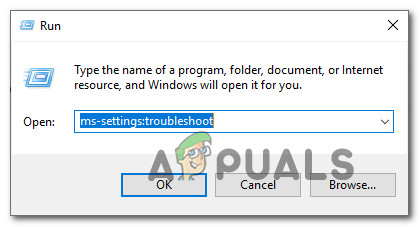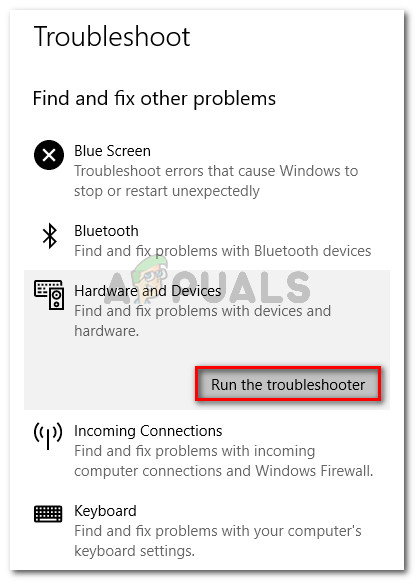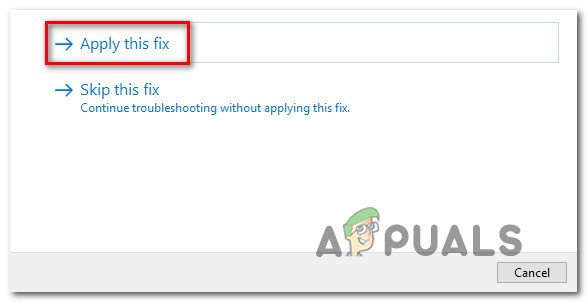0xA00F4243 (0xC00D3704) کی خرابی کی وجہ سے کیا ہے؟
ہم نے اس صارف کی مختلف رپورٹوں اور مرمت کی حکمت عملیوں کو دیکھ کر اس خاص غلطی کی تفتیش کی ہے جو عام طور پر اس خاص خامی پیغام کو حل کرنے کے لئے استعمال ہورہے ہیں۔ جیسا کہ یہ پتہ چلتا ہے ، متعدد ممکنہ مجرم ہیں جن میں اس خامی پیغام کو متحرک کرنے کی صلاحیت ہے۔
- فائل کرپشن غلطی کو متحرک کررہی ہے - جیسا کہ یہ پتہ چلتا ہے ، یہ خاص مسئلہ فائل کی بدعنوانی یا نامکمل ڈرائیور کی وجہ سے بھی ہوسکتا ہے جو کیمرہ کی فعالیت کو محدود رکھتا ہے۔ اگر یہ منظر لاگو ہوتا ہے تو ، آپ اس مسئلے کو ہارڈ ویئر اور ڈیوائسز ٹربلشوٹر چلا کر یا ڈیوائس منیجر کا استعمال کرکے کیمرہ ڈرائیور کو دوبارہ انسٹال کرکے حل کرسکتے ہیں۔
- کیمرا کی اسٹروکس کے ذریعہ غیر فعال ہے - کچھ لیپ ٹاپ کنفیگریشنز (خاص طور پر لینووو ماڈل) میں ایک جسمانی شارٹ کٹ شامل ہوگا جو آپ کو ایف این بٹن کا استعمال کرکے بلٹ ان کیمرا کو غیر فعال کرنے کی اجازت دیتا ہے۔ اس معاملے میں ، آپ بلٹ ان کیمرہ کو دوبارہ فعال کرنے کے لئے شارٹ کٹ کا استعمال کرکے ایک بار پھر مسئلے کو حل کرسکتے ہیں۔
- خراب ونڈوز اپ ڈیٹ - ایک اور امکان جو اس غلطی کو ختم کر سکتا ہے ایک خراب ونڈوز اپ ڈیٹ ہے جو کیمرے کی فعالیت پر اثر انداز ہوتا ہے۔ اس معاملے میں ، آپ رجسٹری ویلیو کا اضافہ کرکے اس مسئلے کو حل کرنے میں کامیاب ہوجائیں گے جس سے یہ یقینی بنائے گا کہ کیمرا ڈرائیور اصل کنفیگریشن میں بحال ہے۔
- کیمرا سروس غیر فعال ہے - اگر آپ کے کیمرا کے ذریعہ استعمال کی جانے والی خدمت کو جان بوجھ کر غیر موزوں کیا جارہا ہے تو یہ خاصی خرابی بھی واقع ہوسکتی ہے۔ اگر ایسا ہے تو ، آپ سروسز اسکرین تک رسائی حاصل کرکے اور سروس کو ایک بار پھر زبردستی شروع کرکے اس مسئلے کو حل کرسکتے ہیں۔
- ضرورت سے زیادہ پروٹو اے وی کیمرے ایپ میں مداخلت کر رہا ہے - نوڈ 32 ، اے وی جی اور کئی دوسرے تیسری پارٹی کے حفاظتی سوٹ سیکیورٹی وجوہات کی بناء پر کیمرہ ایپ تک رسائی سے روک سکتے ہیں۔ اگر آپ کو یقین ہے کہ کوئی سیکیورٹی خطرہ نہیں ہے تو ، آپ تیسری پارٹی کے اینٹی وائرس کو ان انسٹال کرسکتے ہیں۔
طریقہ 1: ہارڈویئر اور ڈیوائسز ٹربل سکوٹر چل رہا ہے
اگر مسئلہ فائل کی بدعنوانی کی وجہ سے پیدا ہو رہا ہے یا کسی نامکمل ڈرائیور کی وجہ سے ہے جو کیمرے کی فعالیت کو محدود رکھتا ہے تو ، کیمرہ ایپ اس کے متحرک ہونے کے امکانات ہیں۔ 0xA00F4243 (0xC00D3704) غلطی خوش قسمتی سے ، ونڈوز 8 اور ونڈوز 10 دونوں ایک ایسی افادیت سے آراستہ ہیں جو اس مسئلے کو خود بخود حل کرنے کے قابل ہوسکتی ہے۔
متعدد متاثرہ صارفین نے اطلاع دی ہے کہ انہوں نے ہارڈ ویئر اور ڈیوائسز ٹربلشوٹر چلانے کے بعد اس مسئلے کو حل کرنے میں کامیاب ہوگئے۔ ایسا کرنے کے بعد ، افادیت نے انھیں مرمت کی حکمت عملی کی سفارش کی جو (ایک بار اس کے نفاذ کے بعد) اس کو ٹھیک کرنے میں کامیاب ہوگئی 0xA00F4243 (0xC00D3704) غلطی
یہاں ہارڈ ویئر اور ڈیوائسز ٹربلشوٹر کو چلانے کے طریقہ کار کی ایک فوری ہدایت ہے۔
- دبائیں ونڈوز کی + R کھلنا a رن ڈائلاگ باکس. ٹیکسٹ باکس کے اندر ، ٹائپ کریں ایم ایس کی ترتیبات: دشواری حل ”اور دبائیں داخل کریں کھولنے کے لئے خرابیوں کا سراغ لگانا کے ٹیب ترتیبات ایپ
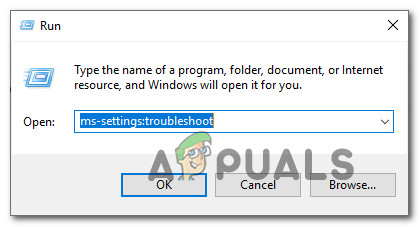
ایکٹیویشن ٹربلشوٹر تک رسائی حاصل کرنا
- کے اندر دشواری حل اسکرین ، نیچے سکرول دوسرے مسائل تلاش کریں اور ان کو حل کریں اور پر کلک کریں ہارڈ ویئر اور آلات . پھر ، پر کلک کریں ٹربلشوٹر چلائیں نئے شائع ہونے والے مینو سے
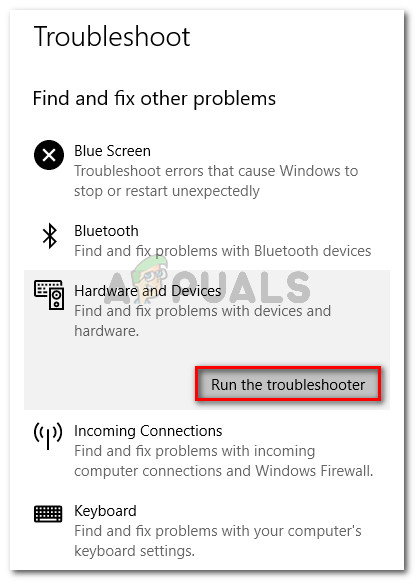
ہارڈویئر اور ڈیوائسز پر کلک کریں اور رن ٹربوشوٹر پر کلک کریں
- ابتدائی تشخیصی مرحلہ مکمل ہونے تک انتظار کریں ، پھر کلک کریں یہ طے کریں اگر کوئی مناسب مرمت کی حکمت عملی مل جائے۔
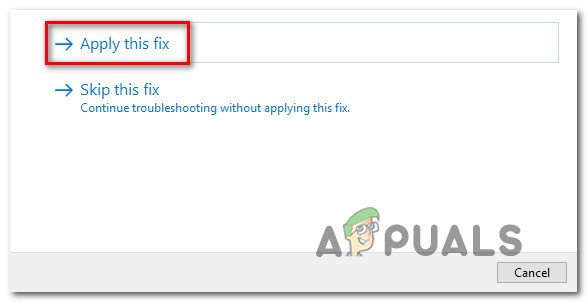
یہ طے کریں
- مرمت کی حکمت عملی کے نفاذ کے بعد ، اپنے کمپیوٹر کو دوبارہ چالو کریں اور دیکھیں کہ اگلے آغاز پر مسئلہ خود بخود حل ہوگیا ہے۔
اگر آپ کو ابھی بھی ایک ہی غلطی کا سامنا ہو رہا ہے تو ، نیچے اگلے طریقہ پر جائیں۔
طریقہ 2: کیمرہ کو فعال کرنا (اگر قابل اطلاق ہو)
اگر آپ کافی خوش قسمت ہیں تو ، کیلئے طے کریں 0xA00F4243 (0xC00D3704) غلطی کی بورڈ کی کچھ چابیاں دبانے جتنی آسان ہوسکتی ہے۔ جیسے ہی یہ پتہ چلتا ہے ، اگر کیمرا آپ کے کمپیوٹر پر غیر فعال ہے تو ، یہ خاصی غلطی بھی ظاہر ہوگی۔ اس مسئلے کا سامنا عام طور پر لینووو لیپ ٹاپ پر ہوتا ہے۔
دبانے کی کوشش کریں ایف این + ایف 8 اور کیمرا کو دوبارہ کھولیں تاکہ یہ دیکھیں کہ آیا معاملہ حل ہوگیا ہے۔ یہ لینووو لیپ ٹاپ پر کیمرہ فعال کرنے کے لئے ایک شارٹ کٹ ہے (لیکن یہ مختلف مینوفیکچررز کے لئے بھی کام کرسکتا ہے)
اگر یہ طریقہ کامیاب ہے تو ، اس کا مطلب ہے کہ غلطی ہو رہی تھی کیونکہ آپ کا بلٹ ان کیمرہ غیر فعال تھا۔
اگر یہ طریقہ قابل اطلاق نہیں تھا تو ، نیچے اگلے طریقہ پر جائیں۔
طریقہ 3: کیمرا ڈیوائس ڈرائیور کو دوبارہ انسٹال کرنا
امیجنگ ڈیوائس ڈرائیور کے ذریعہ یہ مسئلہ پیش آنے کی ایک بہت عام وجہ ہے۔ اگر آپ جو ڈرائیور استعمال کررہے ہیں وہ خراب ہے یا اس کی تنصیب نامکمل ہے تو ، آپ کا سامنا ہوسکتا ہے 0xA00F4243 (0xC00D3704) خرابی کیونکہ آپ کا OS یہ سوچنے میں بے وقوف بنا ہوا ہے کہ کیمرا ہمیشہ استعمال میں ہے۔
کچھ متاثرہ صارفین نے بتایا ہے کہ وہ ڈیوائس منیجر کا استعمال کرکے امیجنگ ڈیوائس ڈرائیور کو دوبارہ انسٹال کرکے اس خاص مسئلے کو حل کرنے میں کامیاب ہوگئے ہیں۔ اس کے طریقہ کار کے بارے میں ایک فوری ہدایت نامہ یہ ہے:
- دبائیں ونڈوز کی + R کھلنا a رن ڈائلاگ باکس. پھر ، ٹائپ کریں 'devmgmt.msc' اور دبائیں داخل کریں ڈیوائس منیجر کو کھولنے کے لئے۔ جب کے ذریعے اشارہ کیا گیا یو اے سی ( صارف کا اکاؤنٹ کنٹرول ) ، کلک کریں جی ہاں انتظامی مراعات دینے کے لئے۔
- ڈیوائس منیجر کے اندر ، اس سے وابستہ ڈراپ ڈاؤن مینو میں اضافہ کریں امیجنگ آلات (یا کیمرے) .
- کے اندر امیجنگ آلات (یا کیمرے) ڈراپ ڈاؤن مینو ، اپنے کیمرہ ڈرائیور پر دائیں کلک کریں اور منتخب کریں ڈیوائس ان انسٹال کریں .
- پھر ، پر کلک کریں انسٹال کریں ان انسٹالیشن کی تصدیق اور عمل مکمل ہونے کا انتظار کرنے کے ل.۔
- اپنے OS کو دوبارہ انسٹال کرنے کی اجازت دینے کے لئے اپنے کمپیوٹر کو دوبارہ شروع کریں کیمرا ڈرائیور اگلی شروعات میں
- کیمرہ ایپ کھولیں اور دیکھیں کہ آیا معاملہ حل ہوگیا ہے۔

کیمرا ڈرائیور کو دوبارہ انسٹال کرنا
اگر آپ کو ابھی بھی ایک ہی غلطی کا سامنا ہو رہا ہے تو ، نیچے اگلے طریقہ پر جائیں۔
طریقہ 4: رجسٹری ایڈیٹر کا استعمال کرکے ایک قابل فریم سرور سرور کی قیمت تشکیل دینا
ایک اور وجہ جو ختم ہوسکتی ہے 0xA00F4243 خرابی خراب خراب ونڈوز اپ ڈیٹ یا کچھ دوسرے ڈرائیوروں کی وجہ سے ہوئی ہے جو کیمرا ڈرائیور سے متصادم ہیں۔ اس معاملے میں ، متعدد متاثرہ صارفین غلط سلوک کو درست کرنے کے ل reg رجسٹری ویلیو کا اضافہ کرکے اس مسئلے کو حل کرنے میں کامیاب ہوگئے ہیں۔
رجسٹری میں ایڈیبل فریم سرورموڈ ویلیو کو شامل کرنے کے لئے رجسٹری ایڈیٹر استعمال کرنے کے بارے میں ایک فوری ہدایت نامہ یہ ہے:
- دبائیں ونڈوز کی + R کھلنا a رن ڈائلاگ باکس. پھر ، ٹائپ کریں 'regedit' اور دبائیں داخل کریں کھولنے کے لئے رجسٹری ایڈیٹر . جب کے ذریعے اشارہ کیا گیا UAC (صارف اکاؤنٹ کنٹرول) ، کلک کریں جی ہاں انتظامی مراعات دینے کے لئے۔
- رجسٹری ایڈیٹر کے اندر ، درج ذیل مقام پر تشریف لے جانے کے لئے بائیں طرف مینو کا استعمال کریں:
کمپیوٹر HKEY_LOCAL_MACHINE OF سافٹ ویئر WOW6432 نوڈ مائیکروسافٹ ونڈوز میڈیا فاؤنڈیشن پلیٹ فارم
نوٹ: آپ محل وقوع کو براہ راست نیویگیشن بار کے اندر چسپاں کر سکتے ہیں اور دبائیں داخل کریں۔
- ایک بار جب آپ صحیح جگہ پر پہنچ جائیں تو ، دائیں پین پر جائیں ، دائیں کلک کریں اور منتخب کریں نیا> DWORD (32 بٹ) ویلیو
- نئے بنائے ہوئے افراد کا نام بتائیں ڈوورڈ کرنے کے لئے قابل فریم سرور سرور اور دبائیں داخل کریں تبدیلیوں کو بچانے کے لئے.
- نئے بنائے ہوئے کو کھولیں قابل فریم سرور سرور قیمت اور سیٹ بنیاد کرنے کے لئے ہیکساڈسمل اور ویلیو ڈیٹا کرنے کے لئے 0 . ایک بار جب آپ فارغ ہوجائیں تو ، کلک کریں ٹھیک ہے تبدیلیوں کو بچانے کے لئے.
- رجسٹری ایڈیٹر بند کریں ، اپنے کمپیوٹر کو دوبارہ اسٹارٹ کریں اور دیکھیں کہ آیا کیمرہ ایپ کو دوبارہ کھول کر اگلے آغاز پر مسئلہ حل ہوگیا ہے۔

رجسٹری ایڈیٹر میں ایک قابل فریم سرور سرور کی قیمت تشکیل دینا
اگر آپ اب بھی دیکھ رہے ہیں کہ 0xA00F4243 (0xC00D3704) جب آپ کیمرہ ایپ کھولنے کی کوشش کرتے ہیں تو خرابی ، نیچے اگلے طریقہ پر جائیں۔
طریقہ 5: سسٹم فائل چیکر (ایس ایف سی) اسکین چلانا
کچھ متاثرہ صارفین نے بتایا ہے کہ بدعنوانی کو اسکین کرنے اور ٹھیک کرنے کے لئے سسٹم فائل چیکر (ایس ایف سی) کی افادیت استعمال کرنے کے بعد یہ مسئلہ حل ہوگیا تھا جو ممکنہ طور پر اس کی وجہ بن سکتا ہے۔ 0xA00F4243 (0xC00D3704) غلطی ایس ایف سی ایک بلٹ ان یوٹیلیٹی ہے جو کسی بھی خراب نظام فائلوں کو مقامی طور پر ذخیرہ شدہ کاپیاں کے ساتھ بدل دے گی۔
کارکردگی کا مظاہرہ کرنے کے بارے میں ایک فوری ہدایت نامہ یہ ہے سسٹم فائل چیکر (SFC) اسکین:
- دبائیں ونڈوز کی + R کھلنا a رن ڈائلاگ باکس. پھر ، ٹائپ کریں 'سینٹی میٹر' اور دبائیں Ctrl + شفٹ + درج کریں ایک ایلیویٹڈ کمانڈ پرامپٹ کھولنا جب کے ذریعے اشارہ کیا گیا UAC (صارف اکاؤنٹ کنٹرول) ، کلک کریں جی ہاں کمانڈ پرامپٹ کو انتظامی مراعات دینے کے لئے۔
- ایلیویٹڈ کمانڈ پرامپٹ کے اندر ، درج ذیل کمانڈ کو ٹائپ کریں اور دبائیں داخل کریں سسٹم فائل چیکر اسکین شروع کرنے کے لئے:
ایس ایف سی / سکین
- ایک بار عمل مکمل ہونے کے بعد ، اپنے کمپیوٹر کو دوبارہ شروع کریں اور دیکھیں کہ آیا 0xA00F4243 (0xC00D3704) جب آپ دوبارہ کیمرا ایپ کو شروع کرنے کی کوشش کرتے ہیں تو نقص پیدا نہیں ہوتا ہے۔
اگر اب بھی وہی مسئلہ رونما ہورہا ہے تو نیچے اگلے طریقہ پر جائیں۔
طریقہ 6: کیمرا سروس کو فعال کرنا
کچھ متاثرہ صارفین نے بتایا ہے کہ 0xA00F4243 (0xC00D3704) ایک بار جب انہوں نے سروسز اسکرین کا دورہ کیا اور پتا چلا کہ خامی پیدا ہونا بند ہوگئی انٹیل (ر) ریئل سینس (ٹ م) گہرائی سروس غیر فعال کردی گئی تھی۔ لیکن اس بات کو ذہن میں رکھیں کہ آپ کا کیمرا مختلف کیمرا سروس استعمال کر رہا ہو گا ، لہذا اس سروس کا نام جو مختلف ہے۔
اگر یہ منظر لاگو ہوتا ہے تو ، آپ سروسز اسکرین تک رسائی حاصل کرکے اور کیمرہ سروس کو دوبارہ فعال کرکے مسئلہ کو حل کرسکتے ہیں:
- دبائیں ونڈوز کی + R رن ڈائیلاگ باکس کھولنے کے ل. پھر ، ٹائپ کریں 'Services.msc' ٹیکسٹ باکس میں اور پریس کو کھولنے کے لئے دبائیں خدمات اسکرین

رن ڈائیلاگ باکس کے ذریعہ خدمات چلائیں
- خدمات کی افادیت کے اندر ، اپنی شناخت کے ل right دائیں بائیں پین کا استعمال کریں کیمرہ ڈرائیور زیادہ تر معاملات میں ، اس کا نام لیا جائے گا انٹیل (ر) ریئل سینس (ٹ م) گہرائی۔
- ایک بار جب آپ اپنے استعمال کردہ خدمت کو تلاش کرنے کا انتظام کرتے ہیں کیمرہ ، اس پر دائیں کلک کریں اور منتخب کریں شروع کریں .

کیمرا سروس شروع کرنا
- کھولو کیمرہ ایپ دوبارہ اور دیکھیں کہ کیا آپ ابھی بھی اسی مسئلے کا سامنا کر رہے ہیں۔
اگر آپ ابھی بھی سامنا کر رہے ہیں 0xA00F4243 (0xC00D3704) غلطی ، نیچے اگلے طریقہ پر منتقل کریں.
طریقہ 7: تیسری پارٹی کے ینٹیوائرس کو ان انسٹال کرنا
جیسا کہ یہ پتہ چلتا ہے ، یہ مسئلہ زیادہ سے زیادہ انٹی وائرس سوٹ کی وجہ سے بھی ہوسکتا ہے۔ متعدد متاثرہ صارفین نے اطلاع دی ہے کہ ایک بار جب انہوں نے اپنی تیسری پارٹی اے وی کو انسٹال کیا اور بلٹ میں ونڈوز ڈیفنڈر کو اقتدار سنبھالنے کی اجازت دی تو یہ مسئلہ رونما ہوگیا۔
متعدد صارف رپورٹس کی بنیاد پر ، نوڈ 32 ، اے وی جی اور کچھ دوسری سائٹیں اس کی وجہ بنی ہیں 0xA00F4243 (0xC00D3704) ونڈوز 10 پر خرابی۔ اس معاملے میں ، آپ اپنے تیسرے فریق سیکیورٹی سوٹ کو ان انسٹال کرکے اس مسئلے کو حل کرنے کے قابل ہوں گے۔
اس بات کو یقینی بنانے کے لئے کہ آپ کسی بھی بقیہ فائل کو پیچھے نہ چھوڑیں جس سے آپ کے کمپیوٹر پر اثر پڑسکے ، ہم آپ کو اس مضمون کی پیروی کرنے کی ترغیب دیتے ہیں ( یہاں ) اپنے سیکیورٹی پروگرام کو مکمل طور پر ان انسٹال کرنے کے اقدامات کیلئے۔
6 منٹ پڑھا